階段経路の始点と終点を指定して、直線の階段経路コンポーネントを作成します。
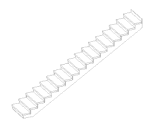
単一の直線階段経路を作成するには
- 直線の階段経路コンポーネント ツールを選択し、最初のオプションとプロパティを指定します。詳細は、「階段経路コンポーネント ツールを選択してオプションを指定する」を参照してください。
- 作図領域でクリックして、階段経路の始点を指定します。
描画すると、Revit では階段経路の境界と、対象レベル/高さに到達するために必要なフル ステップが示されます。
- カーソルを移動して階段経路を描画し、クリックして階段経路の終点および合計数または蹴込み板を指定します。
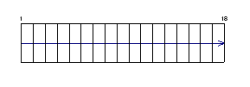
- 必要に応じて、クイック アクセス ツールバーで
 (既定の 3D ビュー)をクリックして、階段編集モードを終了する前に、3D で階段経路を表示します。
(既定の 3D ビュー)をクリックして、階段編集モードを終了する前に、3D で階段経路を表示します。 - [モード]パネルで
 (編集モードを終了)をクリックします。
(編集モードを終了)をクリックします。
踊り場で接続された 2 つの垂直な階段経路を作成するには
- 階段経路コンポーネント ツールを選択してオプションを指定して、最初のオプションを指定します。
- オプション バーで、次のように指定します。
- [位置基準]の値を選択します(経路: 下の図では右が選択されています)。
- [自動踊り場]が選択されていることを確認します。
- クリックして最初の階段経路を開始します。
- 目的の蹴上げの数に達したときに、クリックして踊り場を配置します。
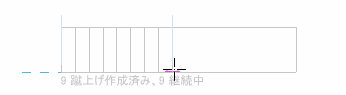
- カーソルを延長線に沿って移動し、クリックして 2 番目の階段経路の蹴込み板を描画し始めます。踊り場が自動的に作成されることに注目してください(既定の踊り場奥行きは、階段経路の奥行きと同じです)。
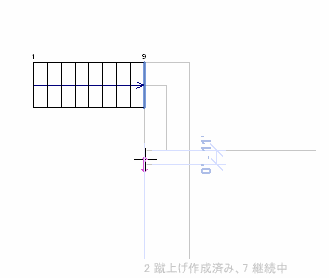
- クリックして 2 番目の階段経路を終了します。
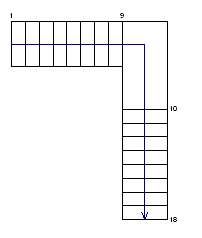
- [モード]パネルで
 (編集モードを終了)をクリックします。
(編集モードを終了)をクリックします。